步骤4
新建一个空白图层,填充黑色。

执行滤镜—渲染—镜头光晕,默认设置。
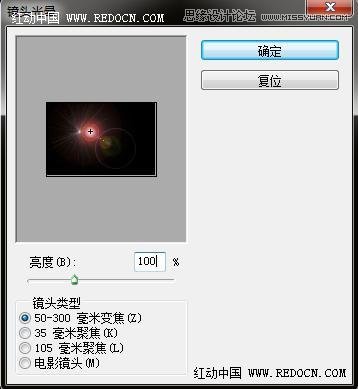
修改混合模式为“滤色”。按ctrl + T调整到合适大小和位置。

照片右上角多了一个好看的光晕效果。

然后,新建一个空白图层,盖印图层。

步骤5
打开自主安装的外挂滤镜,调色插件Nik Software Color Efex Pro 4。
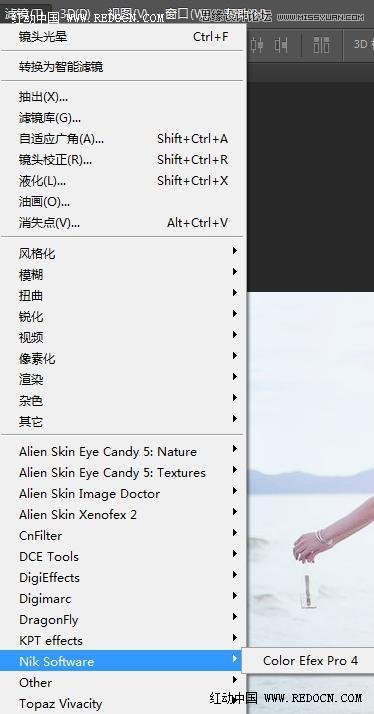
界面如图所示。
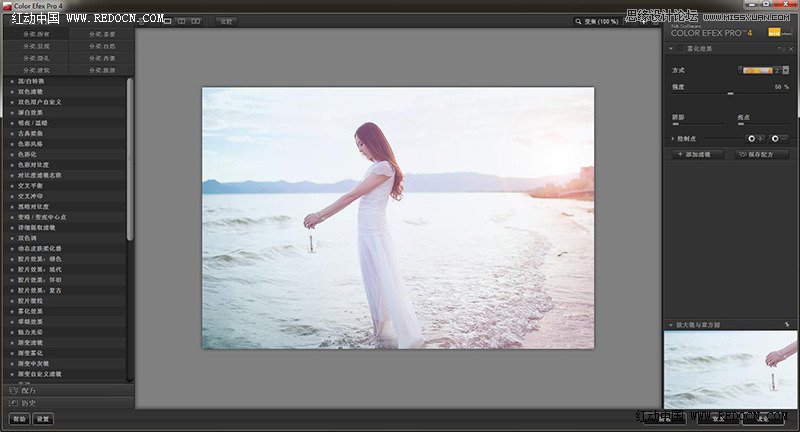
左边滤镜列表选择“变暗/变亮中心点”,边框亮度设置-100%。

四角的环境压暗,突出了人物主体。

然后选择“色调对比”,默认数值,对比度种类改为“强”。控制点选符号+,在天空位置添加一个控制点,只对天空进行修改。
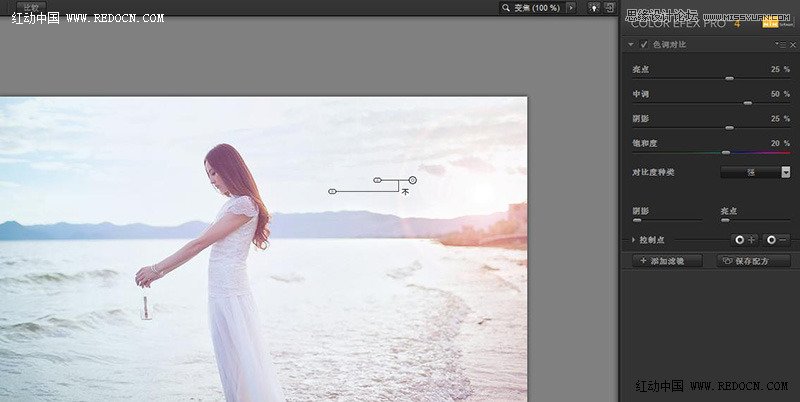
效果如下。







